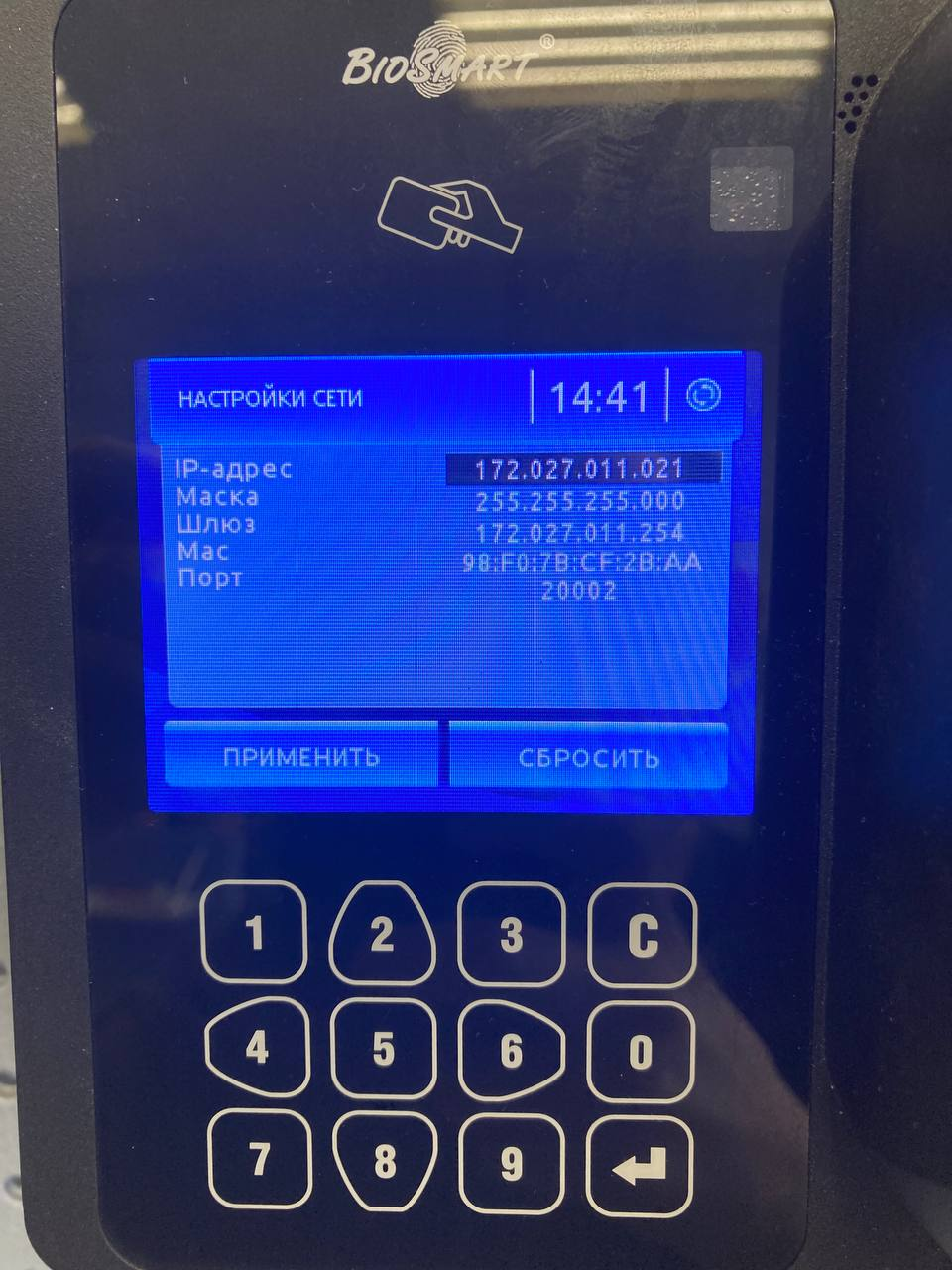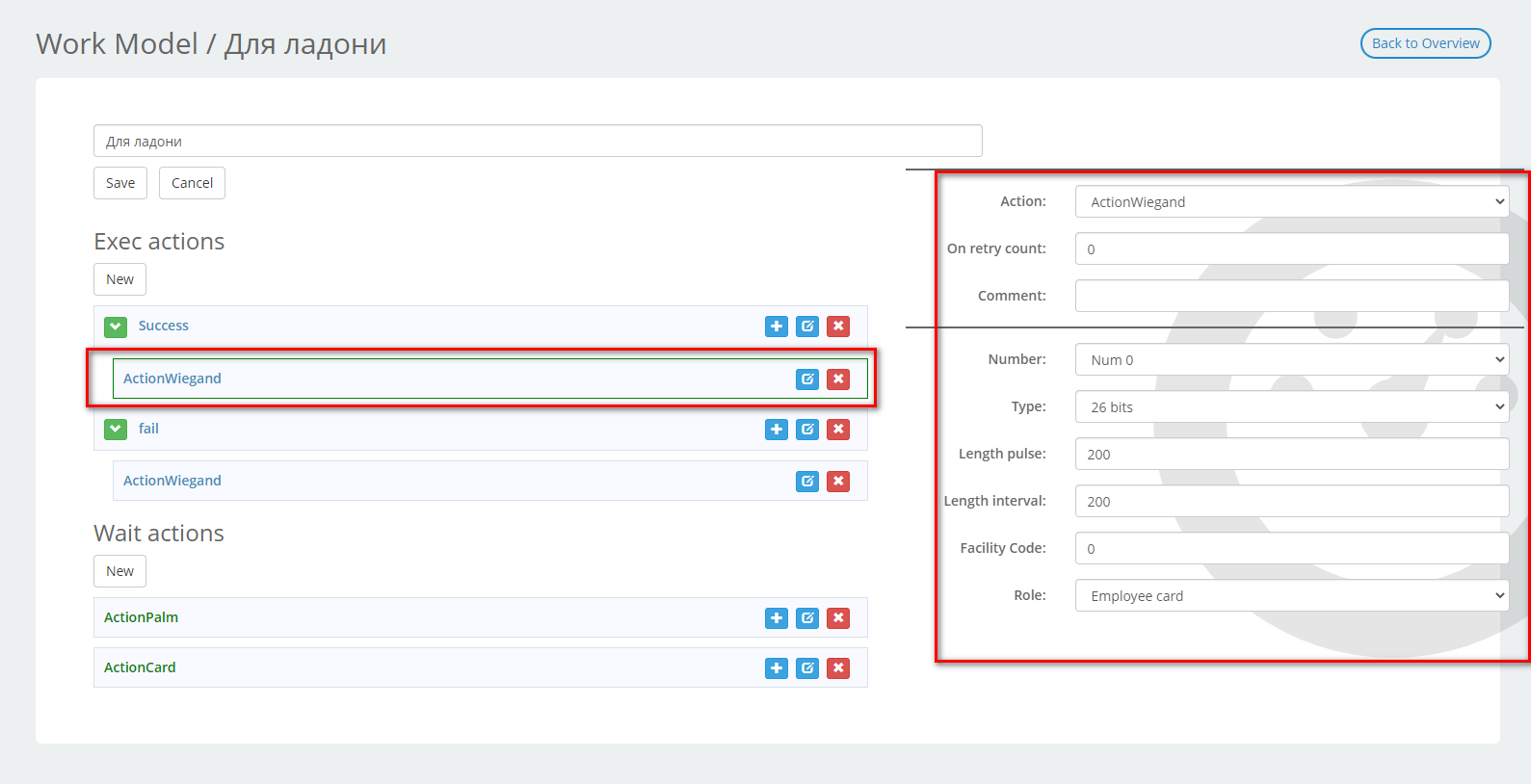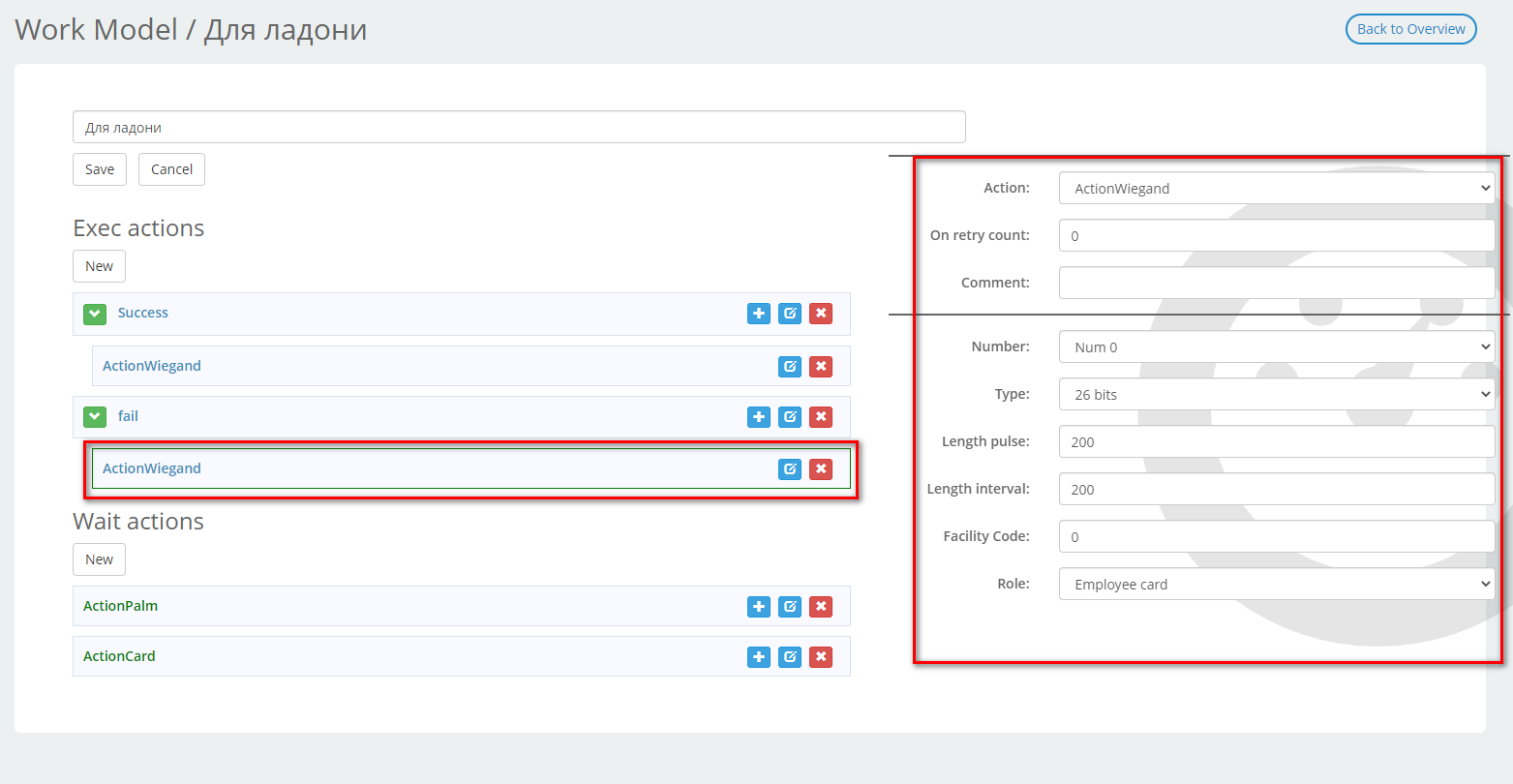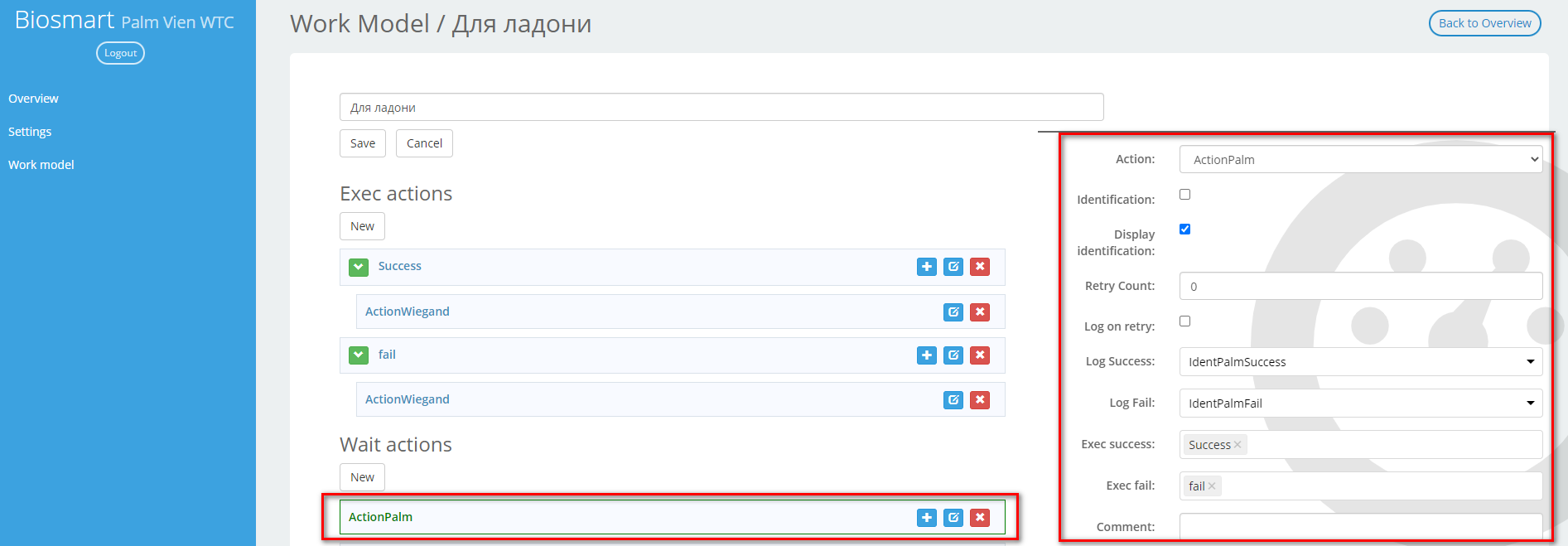...
На терминале необходимо настроить сетевые параметры (ip-адрес, маску подсети, шлюз). Сделать это можно с помощью дисплея на терминале или через ПО Biosmart Studio.
Настройте Рабочую модель для PV-WTC2. Откройте браузер, в адресной строке наберите «ip-адрес устройства:8082» (без кавычек, пример — 192.168.0.131:8082), нажмите Enter.
Откроется приветственное окно устройства, логин/пароль по умолчанию — root / bioroot.
В меню слева выберите пункт "Work Model". Откроется окно выбора, можно выбрать стандартную модель "ладонь или карта + действие".
В данной модели указан Wiegand-26. Либо создать новую рабочую модель. Настройте нужный режим работы (на определённые действия — выдавать Wiegand-код). В разделе "Settings" выберите созданную рабочую модель, нажмите Save.
Более подробное описание настройки рабочей модели, с помощью web-интерфейса в руководстве по эксплуатации PV-WTC п.8.4 Раздел WorkModel.
| Примечание |
|---|
| После настройки - отключите службы Biosmart Server в системе Windows (т.к. контроллер не может одновременно работать с ПО Biosmart и ПО Sigur. Происходит подключение сервером ПО и "захват" контроллера). |
Обновление
В разделе Настройка контроллера зайдите во вкладку Обновление
...